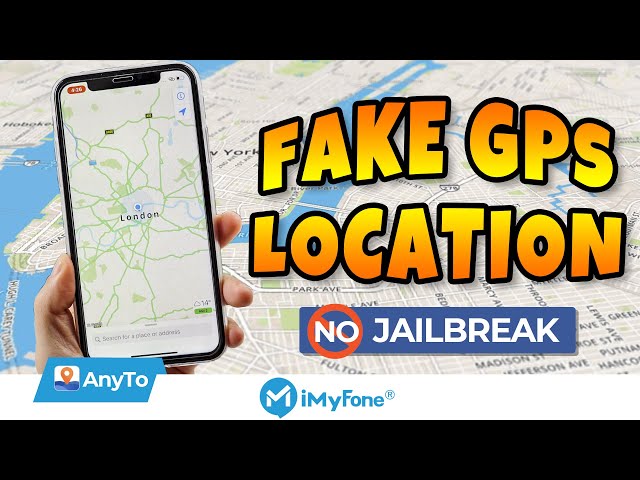Voit syystä tai toisesta haluta väärentää iPhonen GPS-sijainnin ilman jailbreakia. Joskus pelkkä Apple ID:n maan tai alueen vaihtaminen ei riitä. Mitä sitten teet?
No, monet ihmiset pitävät sitä hyvin teknisesti intensiivisenä menettelynä, mutta se ei ole todellinen. lue eteenpäin & katso skenaarioita, jotka saattavat vaatia sinua muuttamaan iPhonen GPS-sijaintia, opit väärentämään sijainnin iPhone / iOS-laitteilla perheen / puolison seurannan lopettamiseksi.
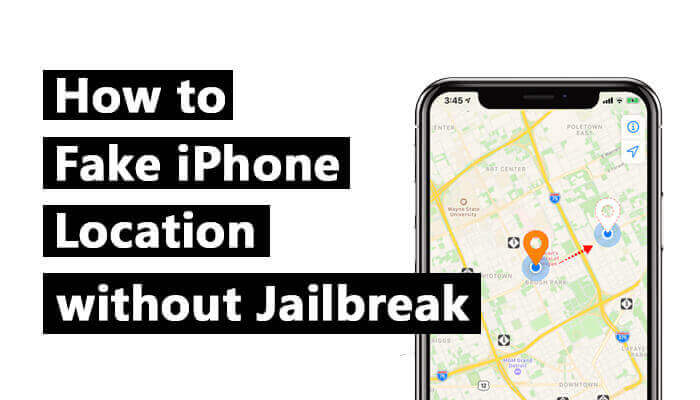
- Osa 1: Milloin haluat väärentää GPS-sijainnin? [3 Skenaariota]
- Osa 2: Kuinka väärentää GPS-sijainti iPhonessa ilman jailbreakia?
- Menetelmä 1: Käytä iMyFone AnyTo:ta sijainnin väärentämiseen iPhonessa

- Menetelmä 2: Käytä iSpoofer:ia iPhonen sijainnin muuttamiseen
- Menetelmä 3: Käytä Xcode:a väärentääksesi GPS:n ilman jailbreakia
- Menetelmä 4: Käytä iPogo:a iPhonen sijainnin muuttamiseen
- Menetelmä 5: Käytä NordVPN:ää IP-sijainnin väärentämiseen iOS:ssa
- Menetelmä 1: Käytä iMyFone AnyTo:ta sijainnin väärentämiseen iPhonessa
- Osa 3: Usein kysytyt kysymykset iPhonen GPS-sijainnin muuttamisesta
Osa 1: Milloin haluat väärentää GPS-sijainnin?
Aluksi iPhonen sijainnin muuttamisen halu ilman jailbreakia saattaa tuntua oudolta monille ihmisille. On kuitenkin useita tilanteita, joissa iPhonen GPS-sijainnin väärentäminen on tarpeen.
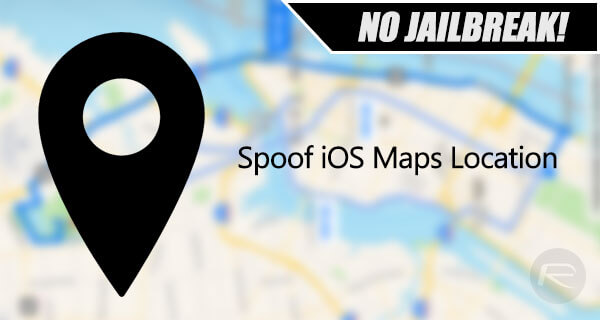
1 Estä sijainnin jakaminen sosiaalisen median sovelluksilla
Useimmat sosiaalisen median sovellukset, kuten Facebook, Twitter ja treffisovellukset kuten Tinder, haluavat tietää nykyisen GPS-sijaintisi.
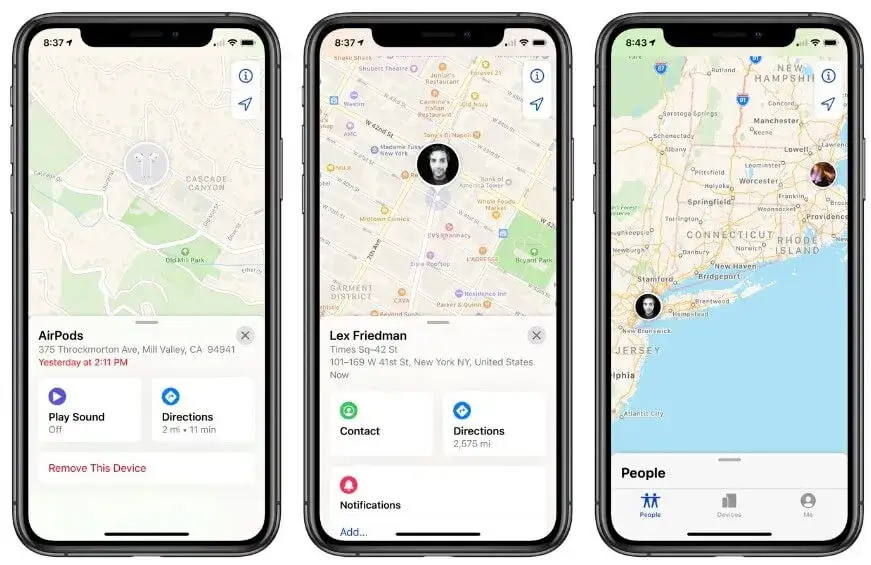
iPhonen GPS:n huijaaminen voi auttaa välttämään muiden tekemää sijainnin seurantaa. Treffitapauksessa se voi myös auttaa saamaan mahdollisia osumia uudella alueella.
2 Saavuta etulyöntiasema sijaintiin perustuvassa pelissä
Yksi tämän vuosisadan suosituimmista sijaintiin perustuvista peleistä on Pokémon GO. Peli vaatii sinua matkustamaan eri paikkoihin kerätäksesi erilaisia Pokémoneja.
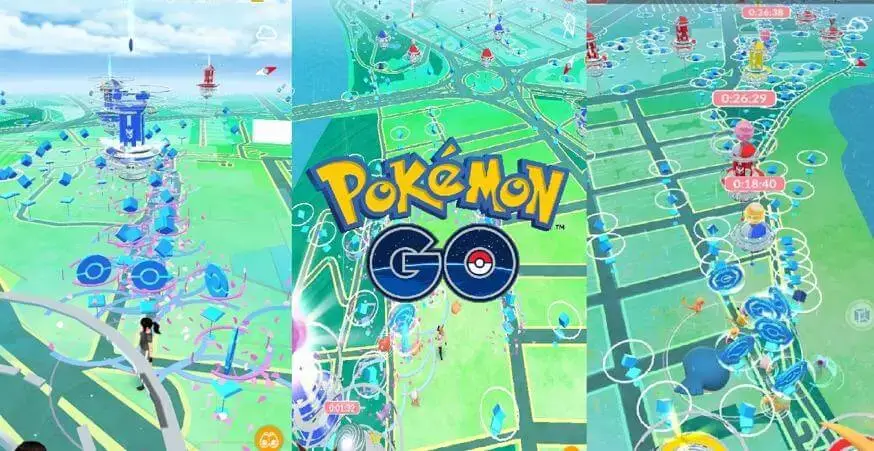
iPhonen GPS-sijainnin huijaaminen voi auttaa sinua feikkaamaan Pokémon Gossa, että olet jo matkustanut tiettyyn paikkaan, jolloin saat käyttöösi harvinaisempia Pokémoneja.
3 Paranna GPS-signaaleja todellisessa sijainnissasi
Jos GPS-signaalit alueella eivät ole tarpeeksi vahvoja, huijaussovellukset voivat auttaa asettamaan sijainteja, jolloin sijaintisi pysyy muuttamassasi paikassa ja perheesi voi löytää sinut helpommin.
Katso video-opas GPS-sijainnin huijaamiseen iPhonessasi ilman jailbreakia vuonna 2024
Osa 2: Kuinka huijata GPS-sijaintia iPhonessa ilman jailbreakia?
Olemme jo käsitelleet tilanteita, joissa ihmiset tarvitsevat GPS-sijainnin huijaamista. Seuraavaksi keskustelemme 5 yksinkertaisesta tavasta muuttaa iPhonen sijaintia vaivattomasti.
Ennen esittelyä, alla on vertailutaulukko, joka tiivistää kaikki 6 menetelmää iPhonen GPS-sijainnin huijaamiseen ilman jailbreakia.
| Menetelmät | AnyTo | iSpoofer | Xcode | iPogo | NordVPN |
|---|---|---|---|---|---|
| Arviot | 9 | 5.5 | 4 | 5 | 4 |
| Käytön helppous | 3 vaihetta | 5 vaihetta | 8 vaihetta | 10 vaihetta | 5 vaihetta |
| Toiminta-aika | 3 min | 17 min | 35 min | 15 min | 7 min |
| Jailbreak | Ei | Kyllä | Kyllä | Ei | Ei |
| Yhteensopivuus | iOS & Android | Vain iOS | Vain iOS | iOS & Android | iOS & Android |
1 Käytä iMyFone AnyTo -sovellusta sijainnin väärentämiseen iPhonella
Suositeltu
Turvallisuus
GPS-sijainnin väärentäminen iPhonella on vaikeaa Applen järjestelmän korkean turvallisuuden ja monimutkaisuuden vuoksi. Kolmannen osapuolen ohjelman, kuten iOS-sijainnin vaihtajan iMyFone AnyTo, käyttäminen on kuitenkin yksinkertaisin ja suoraviivaisin tapa muuttaa sijaintia ilman jailbreakia.
Ei ole väliä, mikä iOS-versio sinulla on, mukaan lukien sijainnin muuttaminen iOS 17:ssä! Kuka tahansa voi nauttia sijainnin väärentämisestä puhelimellaan ilman mitään hankaluuksia!

iPhone/Android Pokémon GO Spoofer -sovellus
- 99 % turvallinen - Simuloi GPS:ää mukautetulla nopeudella, tekee liikkeestäsi realistisemman.
- 100 % toimiva - Muuta GPS-sijaintia iOS 17:ssä ja Android 14:ssä muutamalla napsautuksella. (Ei jailbreakia eikä roottausta vaadita).
- 360 astetta - GPS-joystick auttaa sinua väärentämään GPS:n Pokémon Go:ssa ja muissa AR-peleissä vapaasti.
- Huomautus: Sopii kaikenlaisille i-laitteille, oli kyseessä iPhone 15 tai iPad.
Vaiheittainen opas iPhone-sijainnin väärentämiseen ilman jailbreakia AnyTon avulla:
Vaihe 1: Lataa AnyTo-sovellus ilmaiseksi puhelimeesi (iPhone tai Android). Kun lataus on valmis, avaa iMyFone AnyTo aloittaaksesi ilmaisen rajoittamattoman kokeilusi.
Vaihe 2: Klikkaa AnyTo-kuvaketta, avaa AnyTo-sovellus. Noudata ohjelmiston ohjeita tehdäksesi perusasetukset ennen sijainnin muuttamista.
Vaihe 3: Valitse haluamasi sijainti, valitse tarvitsemasi tila ja klikkaa sitten Siirry-painiketta. Sijaintisi muuttuu muutamassa sekunnissa.
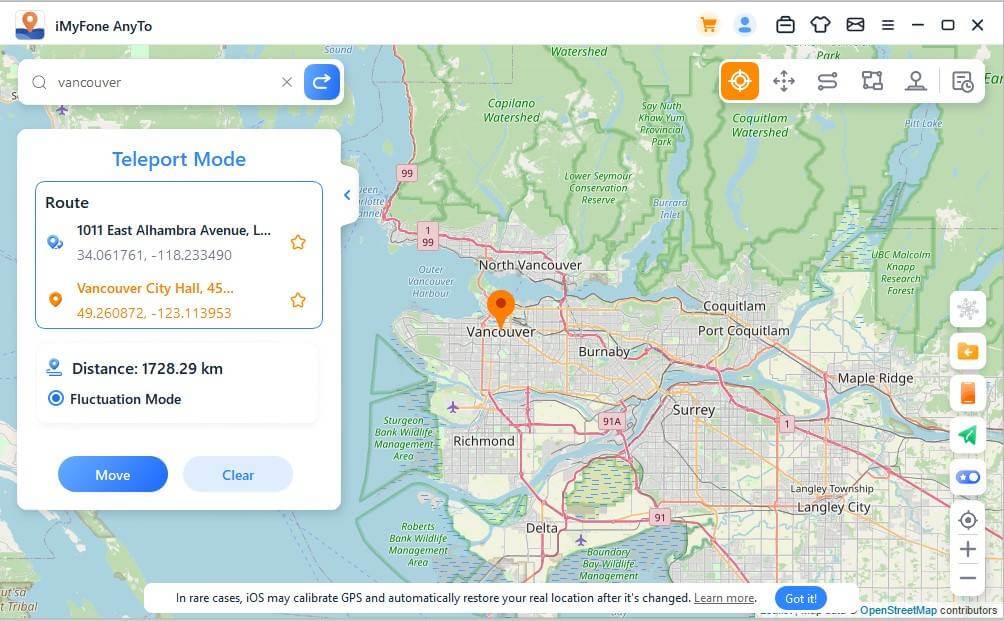
Tässä on koko vaihe sijainnin muuttamisesta iPhonessa. Aika helppoa, eikö vain? Tarvitset vain iMyFone AnyTon, siinä kaikki!
Varmistaaksesi, että sijainti on muuttunut onnistuneesti iPhonessa, avaa Apple Maps iOS-laitteellasi.
Vastaavasti iMyFone AnyTo -sovellus on päivitetty salliakseen käyttäjien muuttaa sijaintia yhdellä napsautuksella iOS- ja Android-laitteilla. Sovelluksen sijainnin muuttamisen päivitys on valmis.
iMyFone AnyTon avulla iPhone-sijainnin väärentäminen on vaivatonta. Lisäksi voit jakaa virtuaalisen sijaintisi ystäviesi kanssa kaikissa sijaintiperusteisissa sosiaalisissa sovelluksissa, kuten WhatsAppissa, Life360:ssa jne. Kuulostaako hienolta? Kokeile sitä ilmaiseksi juuri nyt!
- Yksinkertainen ja tehokas käyttöliittymä.
- Ilmainen versio.
- Tuki iOS:lle ja Androidille.
- iPhone-sijainnin väärentäminen ilman jailbreakia, sijainnin muuttaminen niin, ettei kukaan huomaa.
- Rajoitettu ilmainen versio.
2 Käytä iSpooferia iPhone-sijainnin muuttamiseen
Suositeltu
Turvallisuus
iSpoofer on erittäin helppokäyttöinen kolmannen osapuolen työkalu, joka on suunniteltu erityisesti iPhone-sijaintien väärentämiseen. Käydään läpi, miten voit käyttää sitä väärentääksesi GPS-sijaintisi iPhonessa ilman jailbreakia.
iSpooferin ominaisuudet
- Mahdollistaa syötteiden suodattamisen, jotta voit löytää Pokémoneja nopeammin kuin koskaan.
- Muuttaa sijaintiasi, jotta et missaisi mitään tapahtumia.
- Mahdollistaa nopean kävelyn, jotta voit matkustaa sekunneissa.
Nämä ovat vaiheet iPhone-sijainnin muuttamiseen:
Vaihe 1: Lataa ja asenna iSpoofer tietokoneellesi (toimii sekä Macilla että Windows PC:llä).
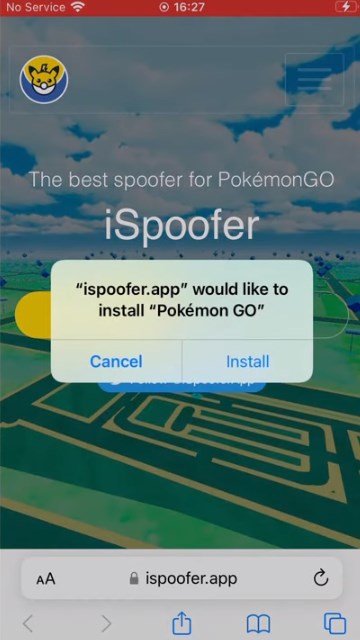
Vaihe 2: Avaa iPhone ja avaa Asetukset-sovellus. Siirry sitten VPN & Laitteiden hallinta -välilehteen ja valitse luottamus.
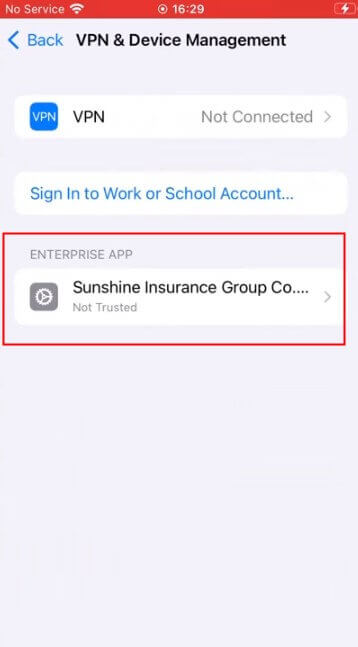
Vaihe 3: Avaa iSpoofer-sovellus uudelleen ja suorita sovelluksen asetukset.
Vaihe 4: Valitse "Väärennä" -vaihtoehto. Tämä ohjaa sinut karttaliittymään.
Vaihe 5: Voit nyt hakea haluamasi sijainnin ja valita "Siirrä" -painikkeen. iPhonen GPS-sijainti muuttuu ja se heijastuu kaikissa asennetuissa sovelluksissa.
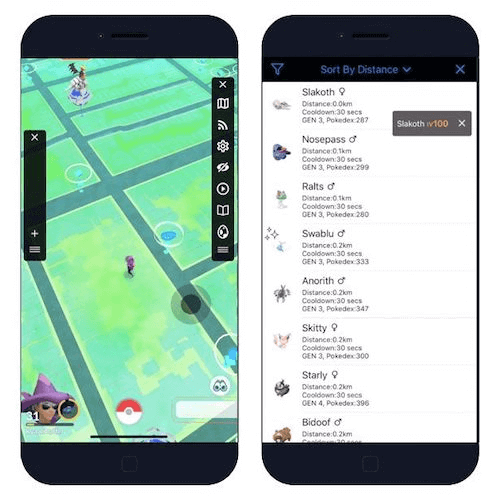
- Tuki teleportaatiolle, joten voit siirtyä minne tahansa maailmassa.
- Mobiiliystävällinen.
- Korkea riski, se ei ole hyvä valinta laitteidesi turvallisuuden säilyttämiseen.
3 Käytä Xcodea väärentääksesi GPS:ää ilman vankilaa
Suositeltu
Turvallisuus
Voit myös väärentää iPhonen GPS:ää käyttämällä kolmannen osapuolen työkalua, jota kutsutaan nimellä Xcode-sijaintisimulaattori. Tämä uusi ominaisuus on kehitetty Applen toimesta vuonna 2013 tuotteiden testaamiseksi ilman ulosmenoa.
Verrattuna muihin edellä mainittuihin menetelmiin, tämä on hieman syvällisempi prosessi. On parempi, että sinulla on jonkin verran tietoa iOS-sovelluskehityksestä käytettäessä tätä menetelmää.
Xcoden ominaisuudet
- Integroitu kehitysympäristö (IDE).
- Mahdollistaa kehittäjille sovellusten testaamisen ja prototyyppien luomisen simuloidussa ympäristössä, kun todellista laitetta ei ole saatavilla.
- Kehittäjät voivat siirtää macOS-sovelluksia Apple Siliconiin ja luoda version.
Näin väärennät GPS-sijaintia iPhonessa ilman vankilaa:
Vaihe 1: Lataa ja asenna Xcode-sovellus Mac-tietokoneellesi.
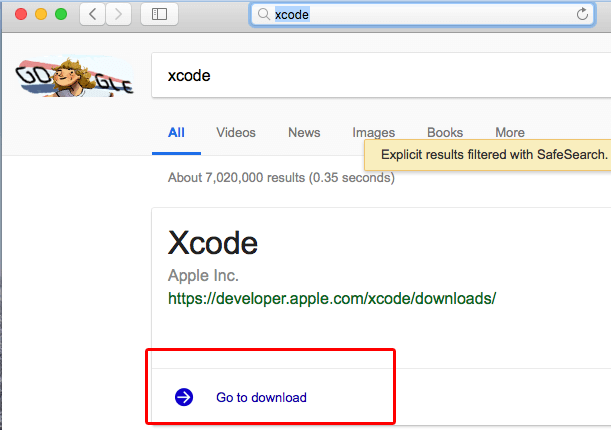
Vaihe 2: Käynnistä Xcode-sovellus ja valitse "Luo uusi Xcode-projekti > Yhden näkymän sovellus" -malli.
Vaihe 3: Yhdistä iPhone USB-kaapelilla Mac-tietokoneeseesi.
Vaihe 4: Valitse "Seuraava" syöttämällä "Tuotteen nimi". Valitse sitten paikka, jossa projekti tulisi luoda.
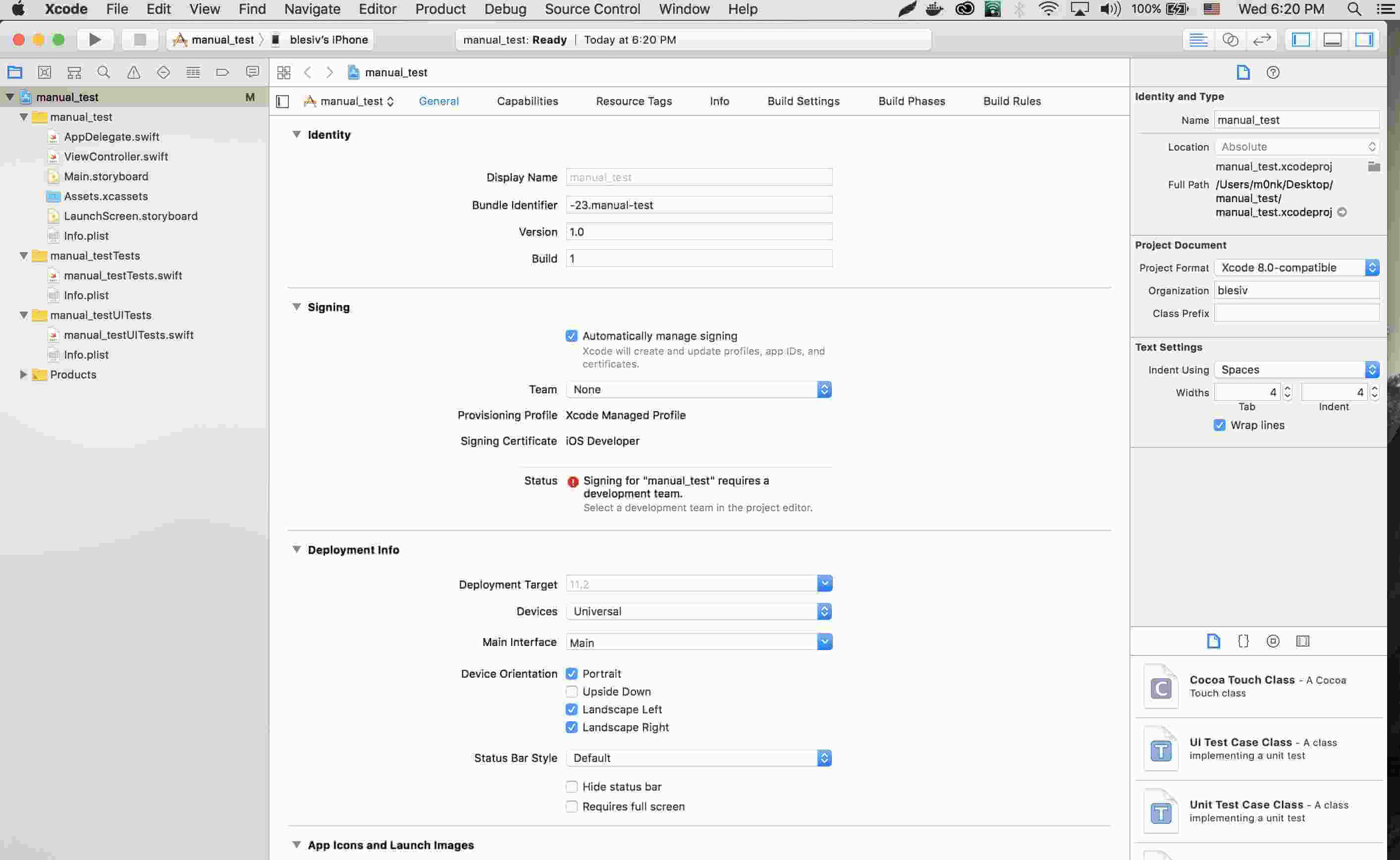
Vaihe 5: Seuraa polkua kirjautuaksesi sisään Apple ID -tiliisi.
XCode > Asetukset > Tilit > + > Apple ID > kirjaudu sisään tilillesi
Vaihe 6: Valitse pudotusvalikosta "tiimi". Valitse ">" aloittaaksesi rakennusprosessin.
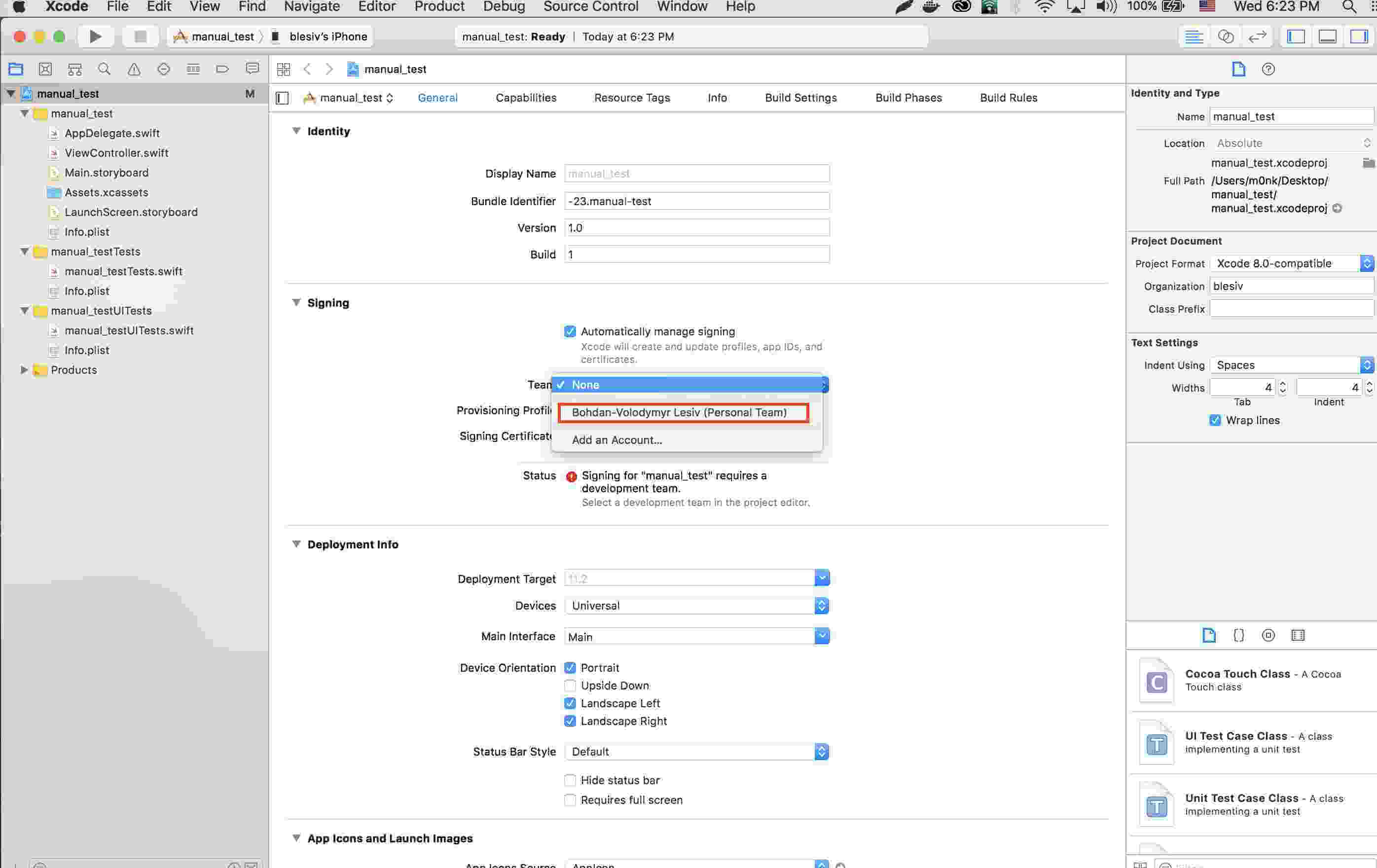
Vaihe 7: Voit vaihtaa karttasovellukseen rakennusprosessin päätyttyä.
Vaihe 8: Valitse haluamasi paikka alhaalta. Tämän jälkeen iOS-laitteesi sijainti muuttuu.
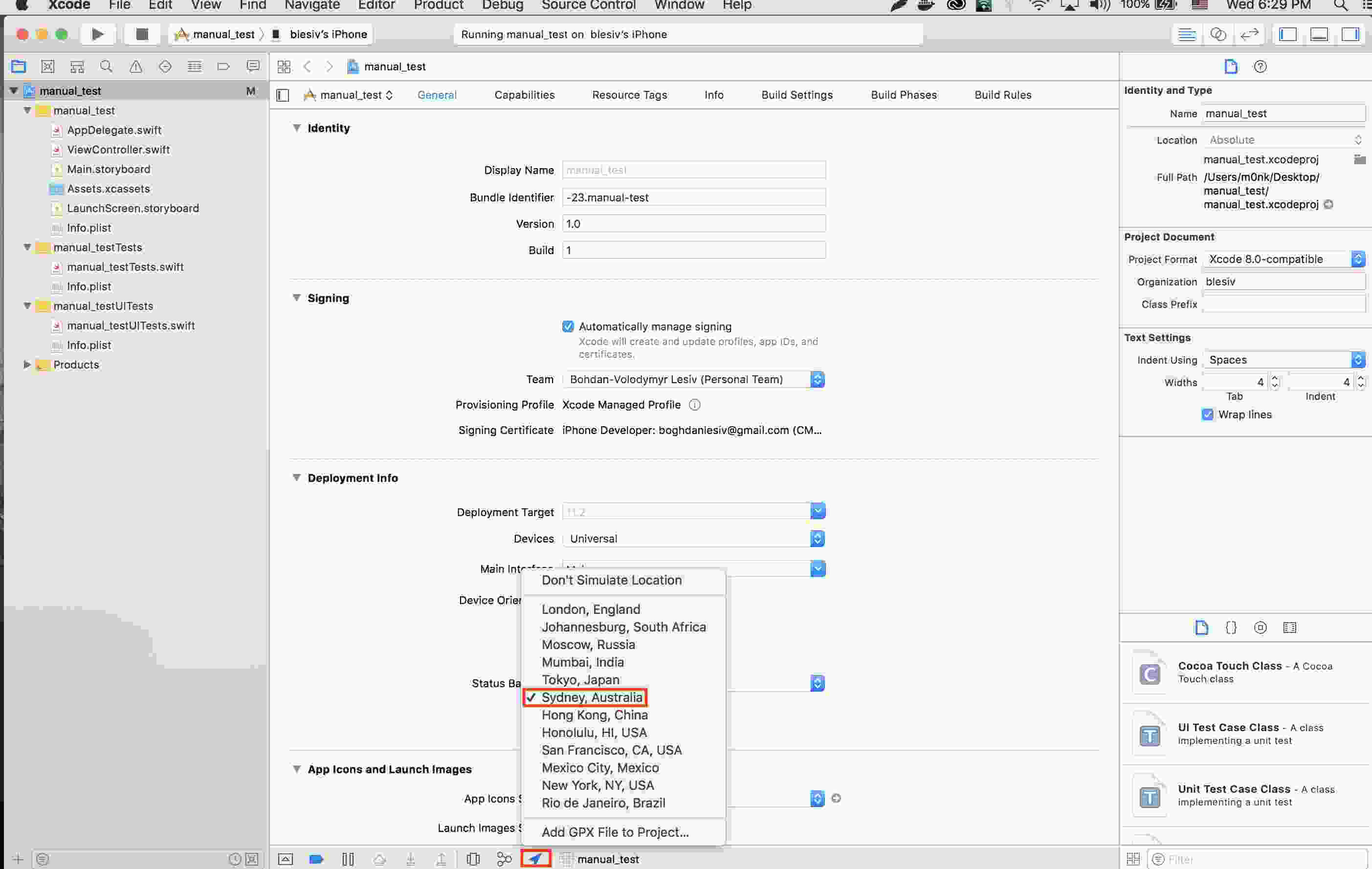
- Testausmahdollisuudet.
- Jatkuvan integraation ja käyttöönoton tuki.
- Integroitu kehitysympäristö.
- Suuria tiedostokokoja.
- Alustan rajoitukset.
- Tämä menetelmä vaatii enemmän teknistä osaamista.
- Sillä on valmiit sijainnit, joihin iPhonen GPS saattaa teleportata.
Huomio
Jos haluat väärentää sijainnin, joka ei ole luettelossa, sinun täytyy käyttää GPX-tiedostoa. Tämä on teknisempi menettely.
4 Käytä iPogoa iPhonen sijainnin muuttamiseen
Suositeltu
Turvallisuus
Jos olet kiinnostunut iPogo iOS -sovelluksen käytöstä sijaintisi väärentämiseen Pokemon Go:ssa, huomaa, että tämä edellyttää iPhonen jailbreakkausta.
iPogon ominaisuudet
- Käytä joystick-ominaisuutta liikkumiseen kartalla.
- Säädä liikkumisnopeuttasi.
- Lisää reittejä suosikkikohteisiisi.
Ota huomioon, että iPogon käyttö saattaa johtaa käyttäjätilin banniin, joten on suositeltavaa harkita uuden tilin luomista ennen sovelluksen käyttöä. Alla on vaiheet iPogo iOS -sovelluksen tehokkaaseen käyttöön sijaintiväärennöksessä Pokemon Go:ssa.
Vaihe 1: Rekisteröidy Signulous:iin ja valitse "iOS-koodin allekirjoitus".
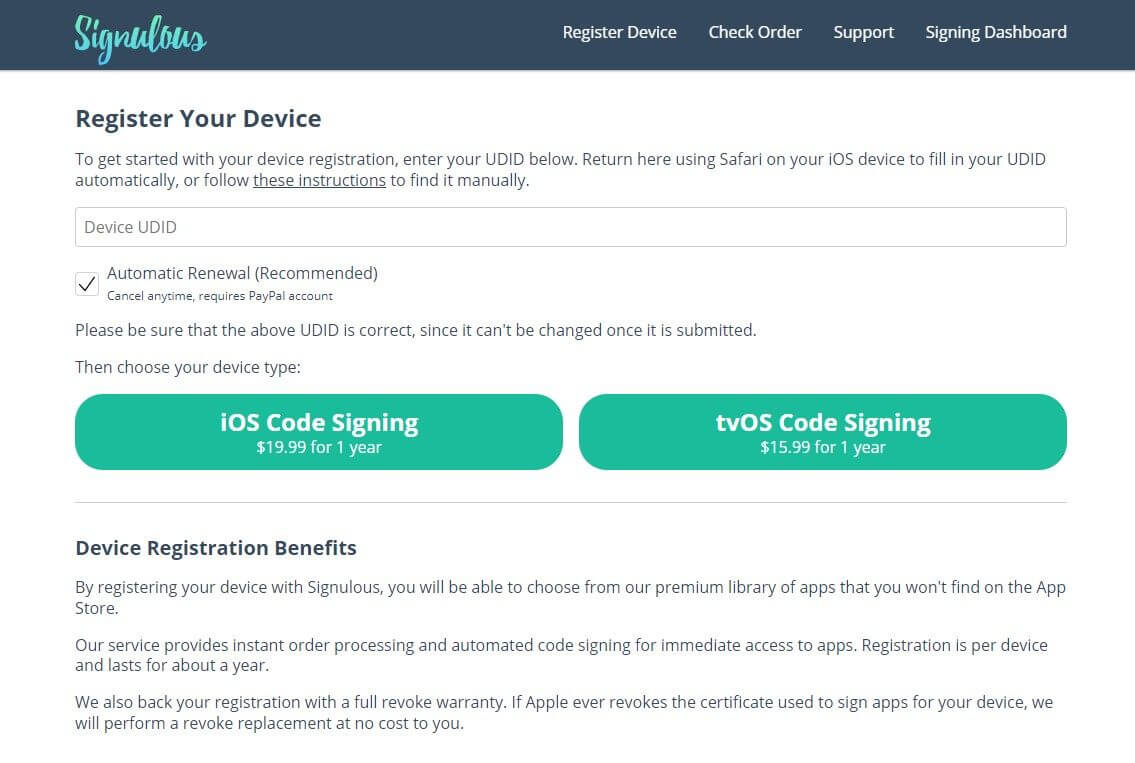
Vaihe 2: Onnistuneen maksun jälkeen saat vahvistusviestin sähköpostiisi.
Vaihe 3: Syötä laitteesi UDID tässä linkissä, selaa Safarilla allekirjoitustaululle ja kirjaudu sisään rekisteröidyllä iOS-laitteellasi.
Vaihe 4: Noudata sivun ohjeita ja asenna väliaikainen profiili yhdistääksesi tilisi laitteeseesi.
Vaihe 5: Etsi iPoGo App-kirjastosta. Valitse "Allekirjoita sovellus" > "Asenna sovellus". Nyt olet asentanut iPoGon puhelimeesi.
Vaihe 6: Lataa iPoGo IPA ja Sideloadly.
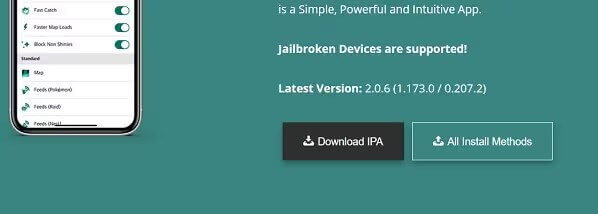
Vaihe 7: Yhdistä puhelimesi tietokoneeseen ja avaa Sideloadly. Syötä Apple ID:si ja lisää iPoGo IPA Sideloadlyyn.
Vaihe 8: Klikkaa "Aloita" ja syötä Apple ID:n salasana. Seuraa sitten sivun ohjeita asennuksen suorittamiseksi. Asennuksen jälkeen siirry puhelimeesi, mene kohtaan "Asetukset > Yleiset > Laitehallinta" ja klikkaa luottamuksen osoittamista sovellukselle.
Vaihe 9: Etsi puhelimestasi iPoGo ja lataa "iPoGo Repo" "Cydiassa".
Vaihe 10: Kun lataus on valmis, avaa "iPoGo Repo > Kaikki paketit > iPoGo". Klikkaa sitten "Muokkaa > Asenna". Asennuksen jälkeen voit käyttää iPoGoa haluamallasi tavalla.
- Testausmahdollisuudet.
- Myös asennusrajoitus kunkin kohteen perusteella vaatimuksiesi mukaan.
- Osoittautuu alttiimmaksi väärennöksille.
- Näyttää sovelluksen vakausongelmia.
5 Käytä NordVPN:ää väärennä IP-sijainti iOS-laitteella
Suositeltu
Turvallisuus
Toinen ohjelma, joka auttaa väärentämään iPhonen GPS-sijaintia, on käyttää VPN-sijaintimuuttajaa. Tämän sovelluksen kauneus on siinä, että se on ilmainen ensimmäiset 24 tuntia ja se toimii iOS 17 -versioissa.
NordVPN:n ominaisuudet
- Palvelimet ympäri maailmaa.
- Salaus internet-liikenteen piilottamiseksi ISP:ltä ja muilta, jotka saattavat yrittää seurata online-toimiasi.
Alla on yksinkertaiset vaiheet siitä, kuinka väärennetään iPhonen GPS-sijainti ilman jailbreakia:
Vaihe 1: Lataa NordVPN, hanki NordVPN-sovellus App Storesta ja asenna se iPhoneen.
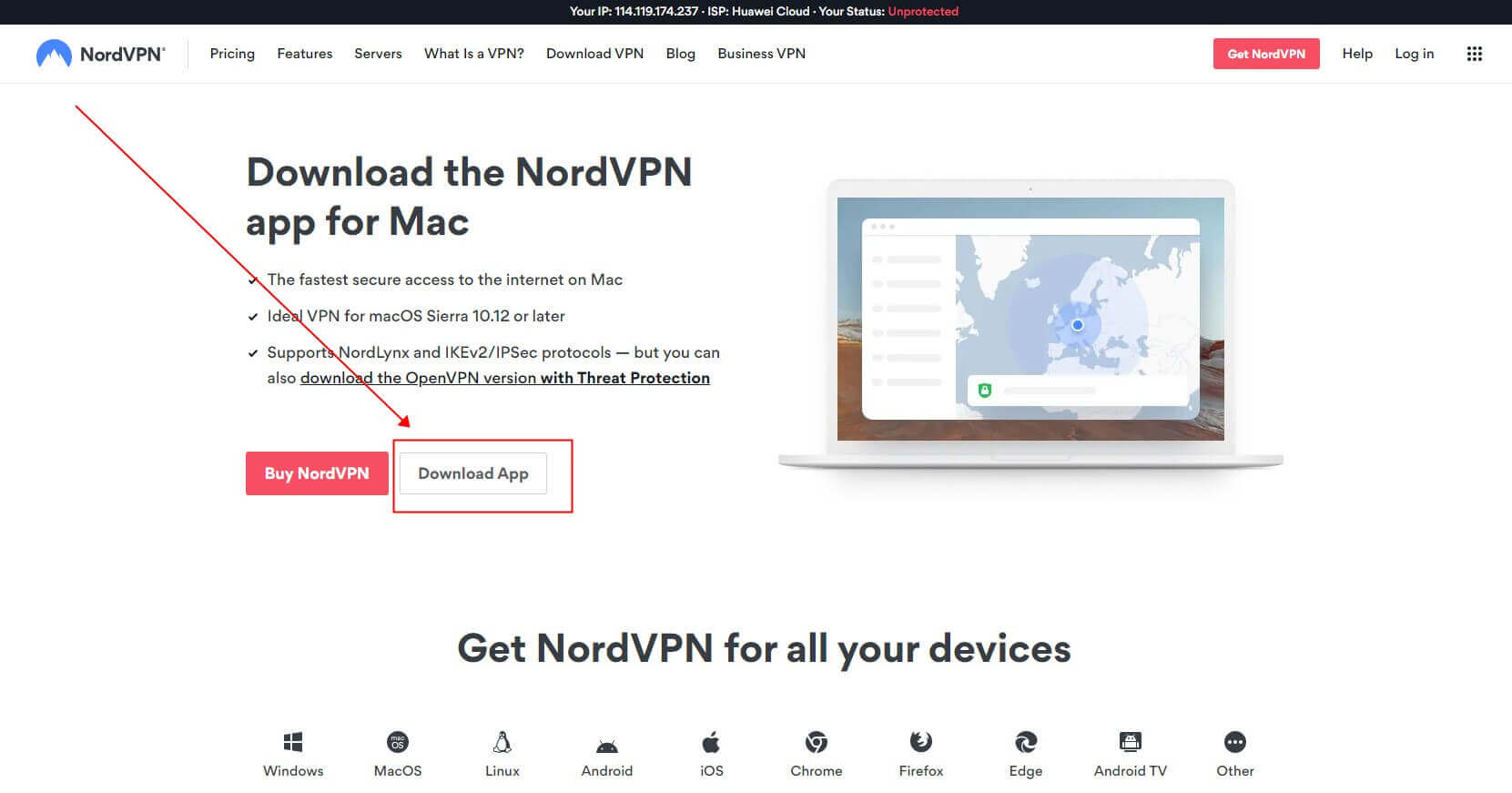
Vaihe 2: Kirjaudu sisään tai luo tili. Avaa sovellus ja kirjaudu sisään NordVPN-tililläsi tai luo uusi tili.
Vaihe 3: Valitse palvelin. Kirjaudu sisään ja valitse palvelinluettelosta sijainti, jonka haluat simuloida iPhonellasi.
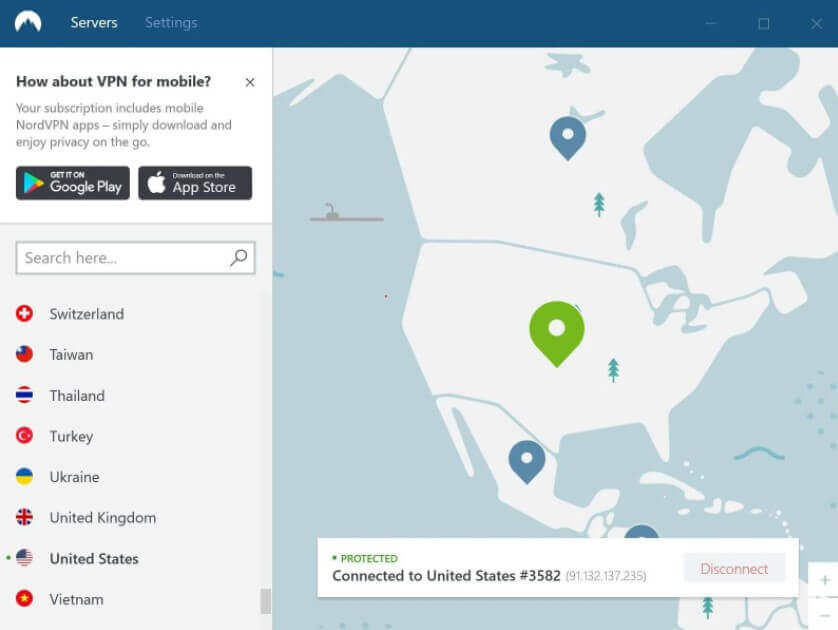
Vaihe 4: Aloita yhteys. Napauta valittua palvelinta muodostaksesi VPN-yhteyden.
Vaihe 5: Reititä internetliikenne. Kun yhteys on muodostettu, internetliikenteesi kulkee valitun palvelimen kautta, mikä mahdollistaa iPhonesi sijainnin väärentämisen.
- Suojaa yksityisyytesi verkossa.
- Peittää IP-osoitteesi.
- Voi olla epävarma ja kerätä tietojasi.
- Yhteyden muodostaminen tietyille palvelimille voi tilapäisesti hidastaa internetin nopeutta.
Monet käyttäjät suosittelevat. GPS-sijainnin väärentäminen yhdellä napsautuksella ja sijainnin vapaa muuttaminen iPhonessa.
Osa 3: Kuumimmat usein kysytyt kysymykset iPhonen GPS-sijainnin muuttamisesta
1 Miten väärennän sijaintiani iOS 17:ssä?
Paikannuksen väärentämisen sovelluksen avulla iOS 17:ssä, kuten iMyFone AnyTo:n avulla, voit helposti väärentää sijaintisi iPhonessa.
2 Mikä on paras väärennetty GPS-sovellus iPhonelle?
On muutamia väärennettyjä GPS-sovelluksia, jotka ovat saatavilla. Jos joitakin sovelluksia ei ole saatavilla maassamme, voit käyttää väärennettyä GPS-sovellusta älypuhelimessasi. Keskustellaan parhaasta väärennetystä GPS-sovelluksesta:
AnyTo sijainnin vaihtaja: Yksi parhaista sovelluksista iOS-käyttäjille on AnyTo (iGO) sijainnin väärentäjä, joka muuttaa GPS-sijainnin helposti. Katsotaanpa, miten asennat iGO Sijainnin Väärentäjän iPhonelle:
- Vaihe 1 - Lataa AnyTo GPS Väärennyssovellus.
- Vaihe 2 - Lataa iGO Väärennyssovellus AnyTo:n työkalupakista.
- Vaihe 3 - Asenna iGO Sijainnin Väärentäjä.
- Vaihe 4 - Väärennä sijaintisi.
3 Miten väärennän sijaintini iPhonella ilman tietokonetta?
Älä epäröi kertoa muille, miten voit väärentää GPS-sijaintisi iPhonella ilman tietokonetta. Tai voit viitata tähän opastukseen, joka käsittelee, miten väärennetään sijainti iPhoneella ilman tietokonetta heille.
Kaikkien näiden vinkkien ja AnyTo iOS -sijainnin vaihtajan avulla voimme taata, ettet lopu kokeiltavista vaihtoehdoista.
4 Miten väärennän sijaintini Etsi kaverini -sovelluksessa?
Jotta voit väärentää sijaintisi Etsi kaverini -sovelluksessa, asenna sijainnin väärentävä sovellus, kuten AnyTo Sijainnin Vaihtaja, ota väärentäminen käyttöön halutulla sijainnilla, avaa Etsi kaverini -sovellus ja väärennetty sijaintisi näytetään muille.
5 Voiko iPhoneni olla jäljitettävissä, jos sijaintipalvelut ovat pois päältä?
Oikeastaan vastaus tähän kysymykseen on kyllä.
Vaikka sijaintipalvelut olisivatkin pois päältä, iPhonen sijainti voi silti olla jäljitettävissä muilta. Tutkimukset ovat osoittaneet, että käyttämällä ja yhdistämällä erilaisia puhelimen ja ei-puhelimen lähteitä voi auttaa seuraamaan laitteen sijaintia. On havaittu, että laitteen sijainti voidaan jäljittää, vaikka GPS ja WiFi olisivatkin pois päältä.
6 Miten löydän GPS-sijaintini iPhonellani?
Nähdäksesi nykyiset GPS-koordinaattisi Sovelluskartat:
- Vaihe 1 - Avaa Kartat-sovellus, napauta sijainnuksen nuolta ruudun oikeassa yläkulmassa.
- Vaihe 2 - Napauta sinistä piste, joka osoittaa nykyisen sijaintisi.
- Vaihe 3 - Pyyhkäise ruutua ylöspäin nähdäksesi GPS-koordinaattisi.
7 Voiko kertoa, onko joku väärentänyt sijaintinsa?
Kyllä, voimme, jos sijainti on asetettu Auki/Päällä.
⭐ Päätelmä
Jos tämä on ensimmäinen kerta, kun väärennät iPhonen GPS-sijaintia ilman vankilapakkoa, se saattaa vaikuttaa hyvin monimutkaiselta, erityisesti VPN:n, Xcoden ja plist-tiedoston muokkaamisen avulla.
Kuitenkin voit olla samaa mieltä siitä, että AnyTo-sijainninmuuttajan kuvatut menetelmät tekevät siitä erittäin helppoa. Lataa nyt ilmainen kokeiluversio ja nauti iPhonen sijainnin muuttamisesta.